电脑声卡录音
了解电脑声卡和音频处理器的功能

了解电脑声卡和音频处理器的功能在现代科技的快速发展下,电脑已成为我们工作、学习和娱乐不可或缺的工具之一。
然而,电脑中的声卡和音频处理器功能对于我们获得优质音频体验扮演着重要角色。
本文将介绍电脑声卡和音频处理器的功能,并解释它们是如何工作的。
一、声卡的功能声卡是电脑中控制音频输入和输出的重要组件。
它可以将模拟音频信号转换为数字信号,并在数字信号处理后再次转换为模拟音频信号输出。
声卡的主要功能包括以下几个方面:1. 音频输入功能声卡可以接收来自麦克风、乐器、录音设备等音频设备输入的模拟信号,并将其转换为数字信号,以便电脑进行相关处理。
这使得我们可以通过电脑进行音频录制、语音通话等操作。
2. 音频输出功能声卡可以将电脑处理后的数字音频信号转换为模拟信号,并通过扬声器、耳机等输出设备播放出来。
这使得我们可以通过电脑获得高质量的音乐、声音效果等。
3. 音频编解码功能声卡还具备对音频进行压缩和解压缩的编解码功能,以便将音频文件存储在电脑中,并在需要时进行解码播放。
这使得我们可以通过电脑播放各种音频格式的音乐、视频等。
4. 音频效果处理功能一些高端声卡还具备强大的音效处理功能,例如环绕声、均衡器、混响等。
通过这些功能,我们可以根据个人喜好调整音频效果,使得听觉体验更加丰富和真实。
二、音频处理器的功能音频处理器是指通过软件或硬件电路对音频信号进行处理和增强的设备。
它可以对音频进行混响、均衡、降噪、压缩等操作,提高音频质量和逼真度。
音频处理器的功能主要包括以下几个方面:1. 混响效果处理通过添加混响效果,音频处理器可以模拟不同的空间环境,例如会议室、演唱厅等。
这样的处理可以使得音频听起来更加自然、真实,给人一种身临其境的感觉。
2. 均衡器调节音频处理器可以通过调整频率平衡来提高音频的清晰度和音质。
通过增强低音、中音、高音等不同频段的音频信号,我们可以得到更加丰富、平衡的声音。
3. 降噪效果处理一些音频处理器还具备降噪功能,可以通过识别和抑制环境中的噪音,使得音频听起来更加纯净。
RealtekHD声卡的录音设置
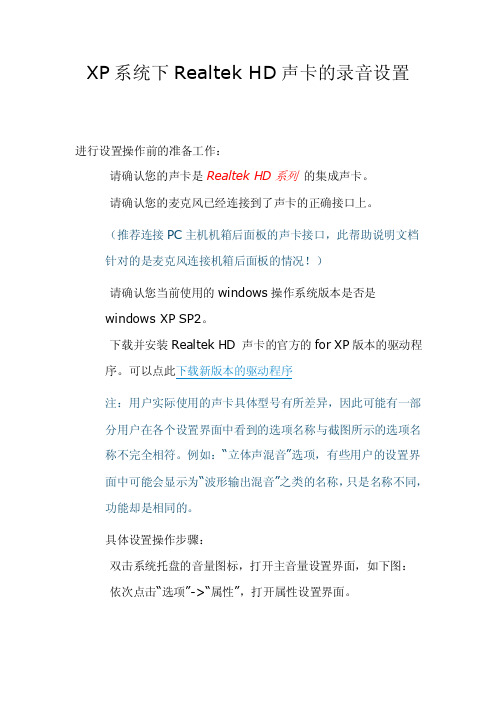
XP系统下Realtek HD声卡的录音设置进行设置操作前的准备工作:请确认您的声卡是Realtek HD系列的集成声卡。
请确认您的麦克风已经连接到了声卡的正确接口上。
(推荐连接PC主机机箱后面板的声卡接口,此帮助说明文档针对的是麦克风连接机箱后面板的情况!)请确认您当前使用的windows操作系统版本是否是windows XP SP2。
下载并安装Realtek HD 声卡的官方的for XP版本的驱动程序。
可以点此下载新版本的驱动程序注:用户实际使用的声卡具体型号有所差异,因此可能有一部分用户在各个设置界面中看到的选项名称与截图所示的选项名称不完全相符。
例如:“立体声混音”选项,有些用户的设置界面中可能会显示为“波形输出混音”之类的名称,只是名称不同,功能却是相同的。
具体设置操作步骤:双击系统托盘的音量图标,打开主音量设置界面,如下图:依次点击“选项”->“属性”,打开属性设置界面。
默认情况下选中的混音器是“Realtek HD Audio output”,请点击混音器下拉框并选择“Realtek HD Audio Input”。
在“显示下列音量控制”的列表中选中“立体声混音”,使其左侧复选框被勾选。
如下图:(注:默认情况下选中的混音器是“Realtek HD Audiooutput”。
)点击“确定”后会弹出“录音控制”设置界面,确认“立体声混音”一项没有被静音,即该选项下方的复选框未被勾选。
确认以上设置均正确无误后,关闭该界面。
vista系统下Realtek HD声卡的录音设置进行设置操作前的准备工作:请确认您的声卡是Realtek HD系列的集成声卡。
请确认您的麦克风已经连接到了声卡的正确接口上。
(推荐连接PC主机机箱后面板的声卡接口,此帮助说明文档针对的是麦克风连接机箱后面板的情况!)请确认您当前使用的windows操作系统版本是否是windows vista。
下载并安装Realtek HD 声卡的官方的for vista版本的驱动程序。
屏幕录制的过程中如何录制声卡的声音
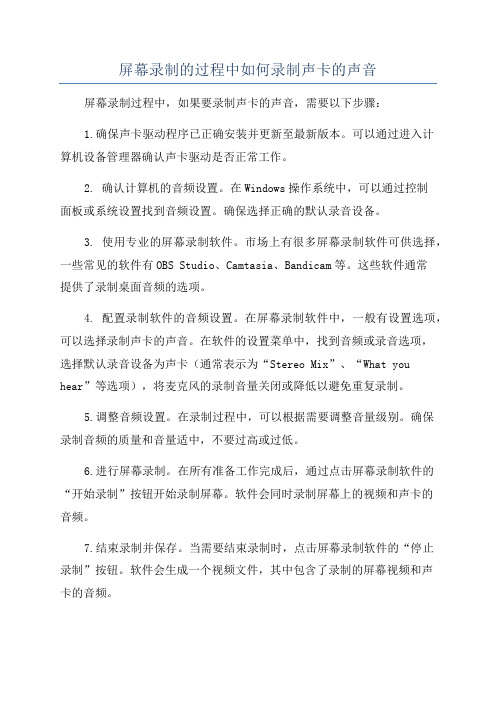
屏幕录制的过程中如何录制声卡的声音屏幕录制过程中,如果要录制声卡的声音,需要以下步骤:1.确保声卡驱动程序已正确安装并更新至最新版本。
可以通过进入计算机设备管理器确认声卡驱动是否正常工作。
2. 确认计算机的音频设置。
在Windows操作系统中,可以通过控制面板或系统设置找到音频设置。
确保选择正确的默认录音设备。
3. 使用专业的屏幕录制软件。
市场上有很多屏幕录制软件可供选择,一些常见的软件有OBS Studio、Camtasia、Bandicam等。
这些软件通常提供了录制桌面音频的选项。
4. 配置录制软件的音频设置。
在屏幕录制软件中,一般有设置选项,可以选择录制声卡的声音。
在软件的设置菜单中,找到音频或录音选项,选择默认录音设备为声卡(通常表示为“Stereo Mix”、“What you hear”等选项),将麦克风的录制音量关闭或降低以避免重复录制。
5.调整音频设置。
在录制过程中,可以根据需要调整音量级别。
确保录制音频的质量和音量适中,不要过高或过低。
6.进行屏幕录制。
在所有准备工作完成后,通过点击屏幕录制软件的“开始录制”按钮开始录制屏幕。
软件会同时录制屏幕上的视频和声卡的音频。
7.结束录制并保存。
当需要结束录制时,点击屏幕录制软件的“停止录制”按钮。
软件会生成一个视频文件,其中包含了录制的屏幕视频和声卡的音频。
需要注意的是,上述方法适用于大部分Windows操作系统。
但对于一些电脑或操作系统,可能没有自带声卡或默认录音设备。
在这种情况下,可能需要安装虚拟音频驱动或特定的声卡驱动程序,才能正常录制声卡的声音。
此外,有些屏幕录制软件可能需要购买或注册后才能使用全部功能。
在选择软件时,务必确认所选软件支持录制声卡音频的功能,并且了解其限制和要求。
电脑声卡介绍内置声卡和独立音频解决方案
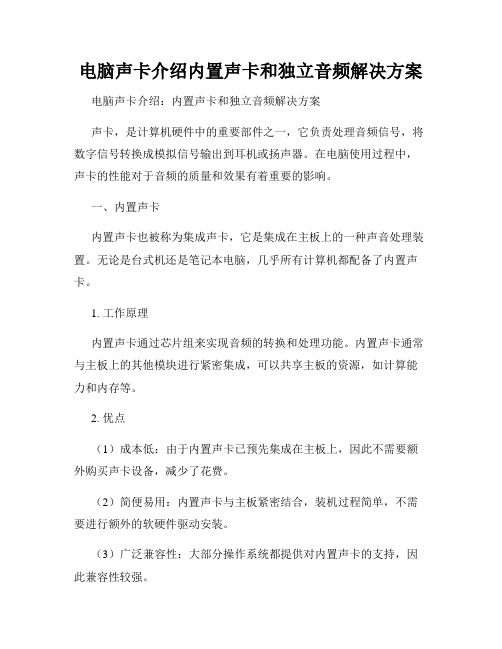
电脑声卡介绍内置声卡和独立音频解决方案电脑声卡介绍:内置声卡和独立音频解决方案声卡,是计算机硬件中的重要部件之一,它负责处理音频信号,将数字信号转换成模拟信号输出到耳机或扬声器。
在电脑使用过程中,声卡的性能对于音频的质量和效果有着重要的影响。
一、内置声卡内置声卡也被称为集成声卡,它是集成在主板上的一种声音处理装置。
无论是台式机还是笔记本电脑,几乎所有计算机都配备了内置声卡。
1. 工作原理内置声卡通过芯片组来实现音频的转换和处理功能。
内置声卡通常与主板上的其他模块进行紧密集成,可以共享主板的资源,如计算能力和内存等。
2. 优点(1)成本低:由于内置声卡已预先集成在主板上,因此不需要额外购买声卡设备,减少了花费。
(2)简便易用:内置声卡与主板紧密结合,装机过程简单,不需要进行额外的软硬件驱动安装。
(3)广泛兼容性:大部分操作系统都提供对内置声卡的支持,因此兼容性较强。
3. 缺点(1)音质一般:受到主板空间、电磁干扰和模拟电路设计等因素的限制,内置声卡的音质往往无法与独立音频解决方案相媲美。
(2)性能较低:内置声卡的处理能力和采样率通常较低,难以满足专业音频制作或高要求的音频处理需求。
二、独立音频解决方案独立音频解决方案,是指通过购买独立声卡设备来实现音频处理和输出的解决方案。
独立声卡通常由音频芯片和音频接口组成。
1. 工作原理独立音频解决方案通过独立的声卡设备来完成音频处理的功能。
音频芯片负责信号的转换和数字音频处理,而音频接口则用于连接耳机、扬声器等音频设备。
2. 优点(1)卓越音质:独立声卡采用更高品质的模拟电路、DAC(数模转换器)和ADC(模数转换器),音质更加清晰纯净,细节表现更为出色,能够满足专业音频制作工作和对音质有较高要求的用户需求。
(2)强大功能:独立声卡通常提供更多音频输入和输出接口,支持多声道的录音和播放,适用于专业录音、混音以及虚拟环绕音效等应用领域。
(3)低延迟:对于音乐制作和游戏玩家来说,声卡的延迟是一个重要的指标。
怎么录电脑里的声音

怎么录电脑里的声音
在你网上听到好听的音乐,但是又没法下载下来,只能通过录音的方法将它们保存下来。
那么有什么办法可以将它们录制下来?小编为大家介绍一下录电脑里声音的具体操作步骤,下面大家跟着店铺一起来了解一下吧。
录电脑里声音的方法
一开始我的电脑声音属性里的高级控制是灰色的,怎么也录制不了电脑里的声音,我就找一根3.5转3.5的转录线,结果还真能录出来。
原理就是电脑播放出声音再通过麦克风输入录音,但是效果不是很好,有些杂音。
后来通过在别人电脑试验,发现有的电脑上的高级控制不是灰色,就可以用录音机录制,猜想我的电脑可能是声卡的驱动不合适,后来通过检查发现原来声卡驱动是兼容驱动,就把驱动更新到公版驱动,结果那个高级控制就可以选了。
这样我就可以内录,虽然是集成的声卡,但至少不应该有杂音出现了。
点主音量里的属性,然后点录制,勾选一下立体混声,如果想录制旁白,也可以把麦克风勾选。
再打开开始程序里的附件——娱乐——录音机,不过这个一开始最多可以录制60秒,如果想多录可以从多暂停几次,再重新录制,声音可以加长。
最好还是找一些可以编辑声音的软件来录制,这样就可以把录制的声音处理一下。
如果录制时,声音轨道有波动,说明录制成功。
录完后可以听一下效果,留下自己需要的。
6如果想用麦克风录制旁白,那可要点技术,所以没有同时录制,只是后来又重新录制了旁白,然后用音频软件处理了一下。
声卡主要功能

声卡主要功能声卡是电脑硬件中一种重要的设备,其主要功能是处理音频信号,将数字音频信号转换成模拟音频信号。
声卡通常被装在主板上,也可以作为外部设备连接到电脑上。
声卡的主要功能包括以下几个方面:1.音频输入:声卡可以接收来自外部麦克风、乐器、话筒等音频设备的声音输入。
它能够将模拟音频信号转换成数字音频信号,并通过计算机进行处理和存储。
2.音频输出:声卡可以将储存在计算机中的数字音频信号转换成模拟音频信号,然后通过喇叭、耳机等音频设备进行播放。
它能够提供高质量的音频输出,使用户可以享受到更好的音乐和音效效果。
3.音频处理:声卡可以对音频信号进行多种处理,包括均衡器调节、音量控制、混响效果、变声和3D音效等功能。
这些功能可以让用户根据自己的需求来调整音频效果,提升听音质量和听觉体验。
4.语音通信:声卡可以通过麦克风和扬声器实现语音通信,例如网络电话、在线会议、语音聊天等。
它能够对语音信号进行编解码和压缩,使用户能够在网络上进行高质量的语音交流。
5.游戏音效:声卡可以提供丰富多样的游戏音效,使玩家能够更加沉浸在游戏世界中。
它支持虚拟环绕声、特殊音效效果和立体声等功能,增强了游戏的听觉体验。
6.录音功能:声卡可以通过麦克风等音频输入设备实现录音功能。
用户可以使用声卡配备的软件进行音频录制,记录个人演讲、音乐创作、语音留言等。
7.音频编辑:声卡可以和音频编辑软件配合使用,在计算机上进行音频编辑、混音、剪辑等操作。
通过声卡的功能,用户可以进行专业水平的音频处理,制作出高质量的音频作品。
总之,声卡是电脑上处理音频信号的重要设备,它通过将数字音频信号转换成模拟音频信号,并提供音频输入、输出、处理、通信、游戏音效、录音和编辑等功能,为用户提供了丰富多样的音频体验和创作空间。
声卡调音教程
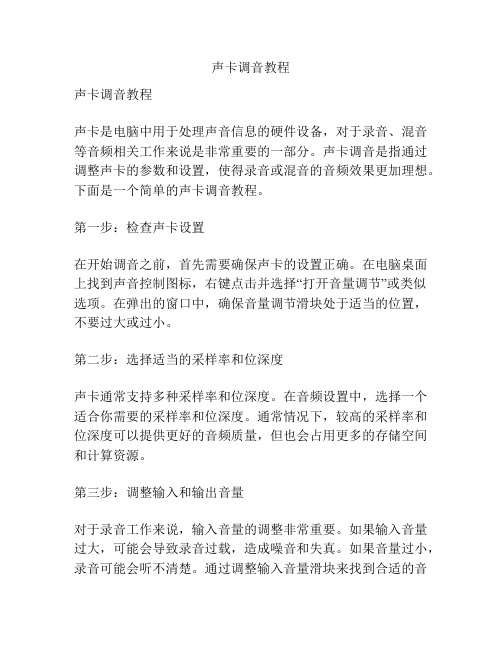
声卡调音教程声卡调音教程声卡是电脑中用于处理声音信息的硬件设备,对于录音、混音等音频相关工作来说是非常重要的一部分。
声卡调音是指通过调整声卡的参数和设置,使得录音或混音的音频效果更加理想。
下面是一个简单的声卡调音教程。
第一步:检查声卡设置在开始调音之前,首先需要确保声卡的设置正确。
在电脑桌面上找到声音控制图标,右键点击并选择“打开音量调节”或类似选项。
在弹出的窗口中,确保音量调节滑块处于适当的位置,不要过大或过小。
第二步:选择适当的采样率和位深度声卡通常支持多种采样率和位深度。
在音频设置中,选择一个适合你需要的采样率和位深度。
通常情况下,较高的采样率和位深度可以提供更好的音频质量,但也会占用更多的存储空间和计算资源。
第三步:调整输入和输出音量对于录音工作来说,输入音量的调整非常重要。
如果输入音量过大,可能会导致录音过载,造成噪音和失真。
如果音量过小,录音可能会听不清楚。
通过调整输入音量滑块来找到合适的音量水平。
同样地,输出音量也需要适当调整,确保音频播放时的音量合适。
第四步:选择合适的输入设备声卡通常支持多个输入设备,例如麦克风、线路输入等。
在音频设置中选择适合你使用的输入设备。
如果使用麦克风录音,选择正确的麦克风设备,并根据需要调整增强和静音设置。
第五步:调整均衡器和特效许多声卡都提供了均衡器和特效调节功能,用于调整音频的频率响应和音色。
通过调整这些参数,可以使音频更加明亮或者低沉。
根据自己的需要,适当调整均衡器和特效参数。
第六步:测试和调整完成以上设置后,进行一些测试录音或混音工作,并仔细听取结果。
根据实际效果,逐渐调整各项参数,直至获得满意的音质和效果。
注意事项:1.调整声卡参数的时候要小心,逐渐调整,避免急剧增加音量或参数,以免造成损坏。
2.在录音过程中,保持良好的录音环境,避免噪音和回音影响录音质量。
3.了解声卡的具体参数和功能,根据实际需要进行调整。
最后,声卡调音需要一定的经验和耐心。
utrack声卡录音设置教程
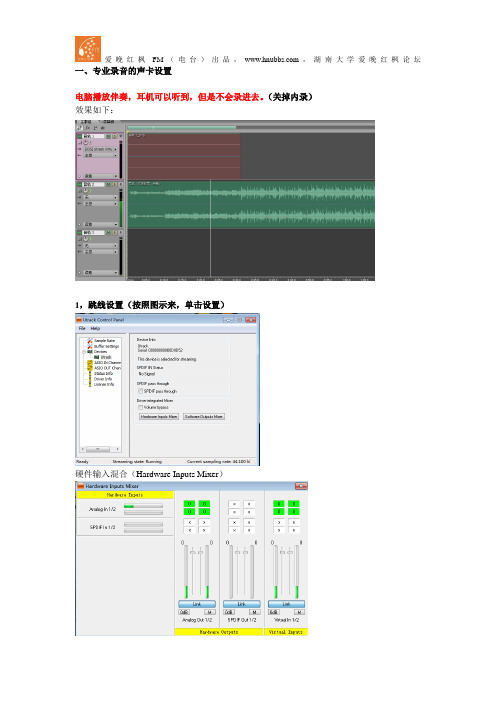
一、专业录音的声卡设置
电脑播放伴奏,耳机可以听到,但是不会录进去。
(关掉内录)效果如下:
1,跳线设置(按照图示来,单击设置)
硬件输入混合(Hardware Inputs Mixer)
软件输出混合(Software Outputs Mixer)
2,电脑系统默认设备设置
录制设备选择virtual 1/2 播放设备选out 1/2
3,AU软件音频硬件设置
编辑----音频硬件设置,如下图设置。
附:跳线设置原理图
硬件输入混合(Hardware Inputs Mixer)
实际上就是横坐标和纵坐标的交点问题,相交就发生联系。
另外声卡接口都是单声道,所以实现双声道,就需要一个输入两个输出这样设置。
软件输出混合(Software Outputs Mixer)
二、专业录音以外,实现如:混响,即电脑播放的伴奏可以和人声一起输出去。
(内录)AU中效果如下(只是为演示,AU当然不能用来娱乐):
系统的音乐会原封不动的录制到录音轨中。
跳线设置,只需改下软件输出混合即可。
软件输出混响(Software Outputs Mixer)
如下图:
跳线原理图:
Virtual Out输出又进入了Virtual In,所以会把电脑的音乐再录制到音轨里。
更多设置(K歌,YY主持闪避,语音聊天)
请访问:/blog/static/5334321720133151820201/。
- 1、下载文档前请自行甄别文档内容的完整性,平台不提供额外的编辑、内容补充、找答案等附加服务。
- 2、"仅部分预览"的文档,不可在线预览部分如存在完整性等问题,可反馈申请退款(可完整预览的文档不适用该条件!)。
- 3、如文档侵犯您的权益,请联系客服反馈,我们会尽快为您处理(人工客服工作时间:9:00-18:30)。
一、什么是AC97声卡?
AC97不是具体的声卡型号,而是一种声卡标准。
AC97声卡主要由几个部分组成:音频处理主芯片、MIDI电路、CODEC数模转换芯片、功放输出芯片,其中前二者是主要的数字电路部分,功放输出部分则是纯模拟电路。
AC97最重要的三个规范是:
1、使用独立的CODEC芯片将数字电路和模拟电路分离;
2、固定48K的采样率,各频率信号必须经过数字转换处理;
3、标准化的CODEC引脚定义。
符合这个规范的声卡就是AC97声卡。
制定AC97规范的主要目的有两个:
1、实现数模电路分离,保证音频质量;
2、使声卡电路标准化、提高其兼容性能。
也就是说,只要符合上述制造标准的声卡就是AC97声卡,AC97标准其实是一种经济的声音解决方案,它的音质低于杜比音效,但制造成本相对比较低廉,它面对的是音质要求不那么苛刻的大量非专业用户,曾经一度占领了90%以上的电脑市场。
二、什么是HD声卡?
HD声卡(HD Audio)也不是声卡的具体型号,同样也是一种声卡制造标准。
HD Audio是High Definition Audio(高保真音频)的缩写,是Intel与杜比(Dolby)公司合力推出的新一代音频规范,可以说是AC97的增强版,采样率为192kHz,远远高于AC97的最高48kHZ,但HD不向下兼容AC97。
HD特点是数据传输带宽大、音频回放精度高、支持多声道阵列麦克风音频输入、CPU的占用率更低,底层驱动程序可以通用。
HD支持设备感知和接口定义功能,即所有输入输出接口可以自动感应设备接入并给出提示,而且每个接口的功能可以随意设定。
该功能不仅能自行判断哪个端口有设备插入,还能为接口定义功能。
HD声卡的音质和采样率都远远高于AC97声卡,其制造成本比AC97稍高,由于电子集成技术的发展,其声音效果远远好于AC97,已经接近专业的音效处理设备。
但由于HD声卡不向下兼容,它的声音采集设备及通道与AC97完全不同,因此很多设置声音的第三方软件(如方塘音控、UCTools、MvBox等等)都不能兼容HD声卡。
三、声音设置原理:
无论用什么软件或程序设置混音,也不管是HD声卡还是AC97声卡,其原理是相同的。
声音设置可以分为两个部分:音量控制,录音控制。
切换这两种状态的方法是声音控制界面的选项-属性,AC97声卡和HD声卡略有不同,道理一样:
音量控制的内容包括波形音量,总音量,麦克风音量,CD音量等等,其含义是通过音箱或耳机播放出来的声音及音量大小、声音采集设备。
简单的说,音量控制就是自己听到的声音。
录音控制的内容包括立体声混音、CD音量、麦克风音量、线路音量等等,其实录音控制的真正含义是声音输出使用什么声音通道。
这里的声音输出指的是输出到网络或外接设备或程序,比如聊天室等网络工具,或录音设备,录音软件等等。
哪些项目会在这个窗口里显示呢?在选项属性下面的白色方框里打勾的项目。
音量控制窗口各项目的含义:
主音量:声卡总音量
波形:音乐音量
软件合成器:软效果器插件音量
Front:前置音箱音量
Rear:后置音箱音量
Subwoofer:环绕音箱音量
Center:中置音箱音量
Side:旁置音箱音量(适用于7.1音箱)
SPDIF:数字接口音量控制
Front green in:前面板绿色插孔输入
Rear blue in:后面板蓝色插孔输入
Front pink in:前面板粉色插孔输入
Rear grey in:后面板灰色插孔输入
Rear orange in:后面板橘红色插孔输入
Rear black in:后面板黑色插孔输入
Rear green in:后面板绿色插孔输入
上面这一组项目的含义是麦克风插在哪个孔,就由哪个插孔的输入项控制麦克风音量,比如麦克风插在前面板粉色插孔,则Front pink in这一项就是麦克风,同理如果插在后面板兰色插孔,则Rear blue in就是麦克风。
录音控制中各项目的含义:
立体声混音:立体声混音(stereo mix)的含义是所有声音的混合,是电脑里发出的声音的混合。
CD音量:直接从CD输出声音,一般很少使用,毕竟现在谁还听CD呢。
线路音量:从输入设备输出声音的选项,比如声卡接了数字式调音台,这个选项可以直接从调音台采集声音信号。
麦克风:采集麦克风声音并输出。
出去立体声混音外,其它的选项都是采集单个设备的声音并输出。
声音设置的原理:(很重要,看懂后对大部分声卡都会设置)
当录音控制窗口选择麦克风时,只有麦克风采集到的声音会被输出。
所以这时只能听到说话的声音,听不见放歌的声音。
当录音控制选择立体声混音时,所有电脑里的声音都进行混合,并被输出。
这样就能听到放歌的声音了。
当选择了立体声混音后,哪些声音会被混合,各通道的声音加入到混合音的音量如何调整呢?这时候就是由音量控制界面来调整。
在音量控制界面里,选择了静音的设备将不会采集声音并混合。
不同的通道采集到的声音,由音量控制的各项目调节音量。
所以,这时候如果麦克风静音,就只能放歌听不到说话,而波形音量和麦克风音量的大小调整也就决定了在混合声音中二者音量的对比,比如说如果音乐声音大,就应该调低波形音量。
二者混合后的总音量输出则由立体声混音的音量来控制。
熟悉了以上原理,在任何操作系统中设置任何声卡时方法都是类似的。
下面以Realtek HD ALC883声卡 技嘉主板,xp sp2系统为例,具体讲HD声卡用控制台如何设置:
有一个有趣的功能是,点上图中的卡拉OK,可以部分消掉原声。
该功能消除男声的效果远远好于女声,可能是因为女声的音域比较高吧。
不过正常听歌的时候
别忘了设置回来哦。
千万不要选择回声消除,否则混音时麦克风不能说话。
Sound MAX声卡图解设置:
补充:
已知的可能造成电流声音大的原因:
1、驱动版本不好,有时候新版驱动未必好,装了新版驱动会有杂音,有时候装了新版驱动就没有杂音了,这都需要自己试验;
2、插孔不对。
HD声卡默认的后面板麦克风插孔是粉红色的那个,如果插在别的孔上虽然也能识别出来是麦克风,如果声卡不好就会有杂音;
3、麦克风质量不好,换麦克风就知道是不是这个问题了;
4、机箱后面板漏电,判断方法是把手放在机箱上看看有没有触电的感觉,放上去以后看看杂音是不是小了。
我所知道的就这四个方面的问题。
本文的探讨只对板载声卡在网络聊天方面的应用,不包括创新等独立声卡;
声卡设置是网上交流的基本知识,应以直接设置为主,只要掌握了声卡工作原理,在音量控制界面设置声音并不困难。
